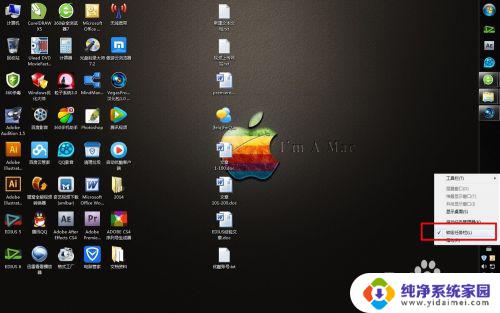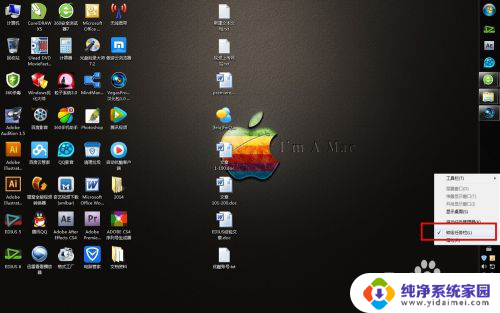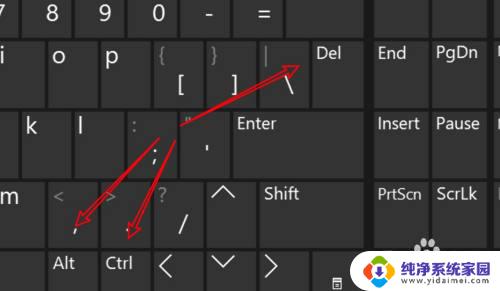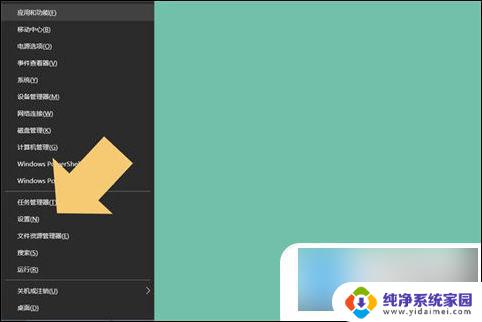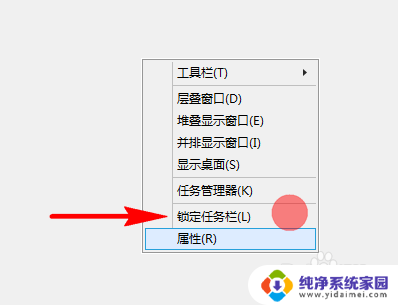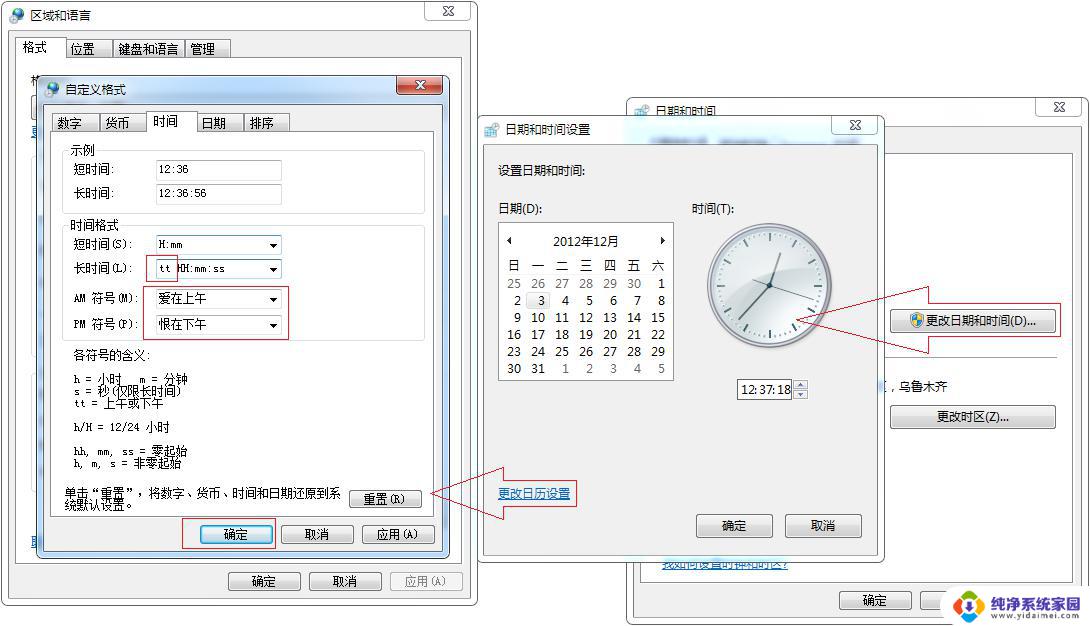电脑屏下面任务栏怎么横过来 桌面任务栏竖着了怎么变成横的
更新时间:2023-06-06 08:30:33作者:yang
电脑屏下面任务栏怎么横过来,有时候我们会发现电脑屏下面的任务栏在我们不知道的情况下横过来了,让我们的桌面变得很不舒服,而有些时候我们想把桌面任务栏竖着的状态变成横着的,以适应我们更广泛的使用需求。那么在这样的情况下,我们该如何进行操作呢?其实这个问题并不是很难解决。在接下来的文章里,我们将介绍如何通过简单的步骤来解决任务栏横竖问题,帮助您更加方便地使用电脑。
具体方法:
1右键单击任务栏。 2点击任务栏设置。
2点击任务栏设置。 3在设置中选择任务栏。
3在设置中选择任务栏。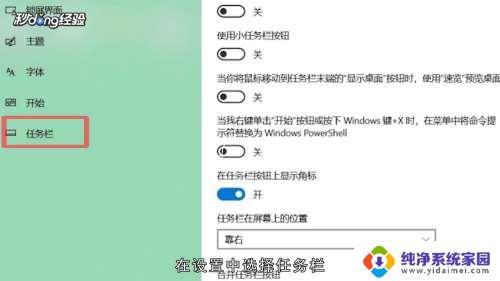 4在屏幕上的位置处调整为底部。
4在屏幕上的位置处调整为底部。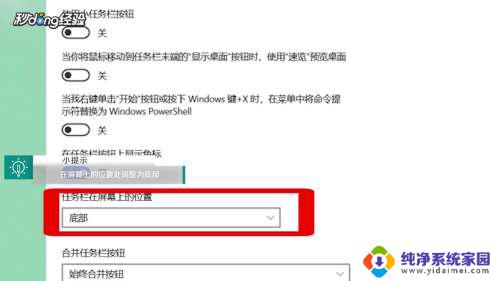 5总结如下。
5总结如下。
以上就是电脑屏幕上面任务栏横过来的解决方法,如果你遇到这种情况,可以根据以上步骤进行解决,非常简单快速。